
时间:2020-11-01 22:14:37 来源:www.win10xitong.com 作者:win10
win10系统已经发布很久了,已经还算是比较稳定了,但还是有用户碰到了Win10系统如何创建透明文件夹的问题,对于不了解系统的网友就不知道Win10系统如何创建透明文件夹的问题该如何处理,别着急,我们自己就可以处理掉Win10系统如何创建透明文件夹的问题,小编先给大家说一下简单的措施:1、右键文件夹,选择"属性"2、进入属性页面后,切换至"自定义"选项卡,点击"更改图标"就解决了。好了,没有图可能不好理解,下面我们再一起来看看Win10系统如何创建透明文件夹的操作手法。
详细创建步骤如下:
第一步:右键文件夹,选择"属性"
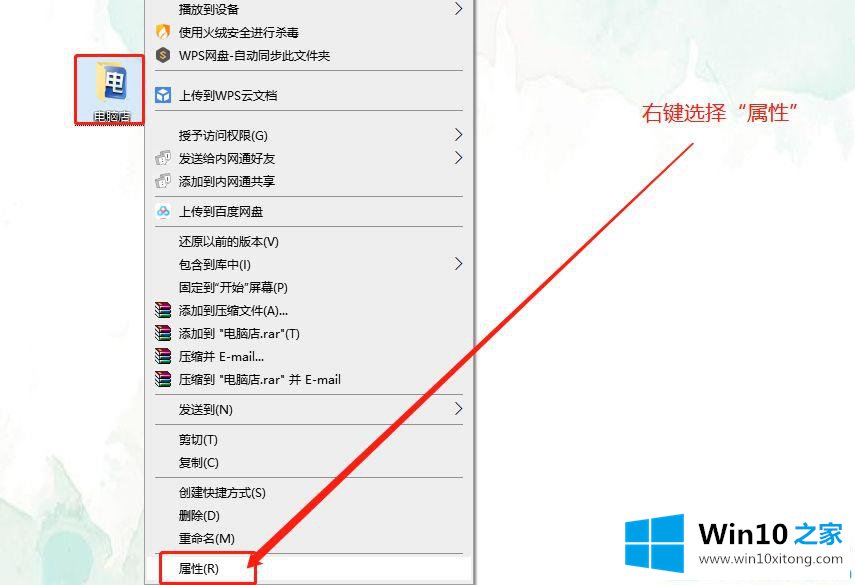
第二步:进入属性页面后,切换至"自定义"选项卡,点击"更改图标"
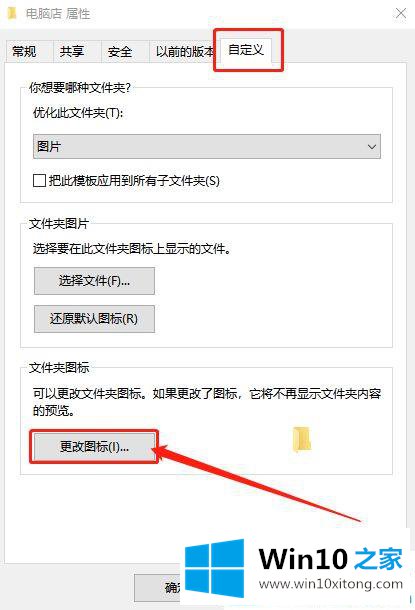
第三步:随后,选择如图所示的"空白透明图标"并 点击"确定"即可
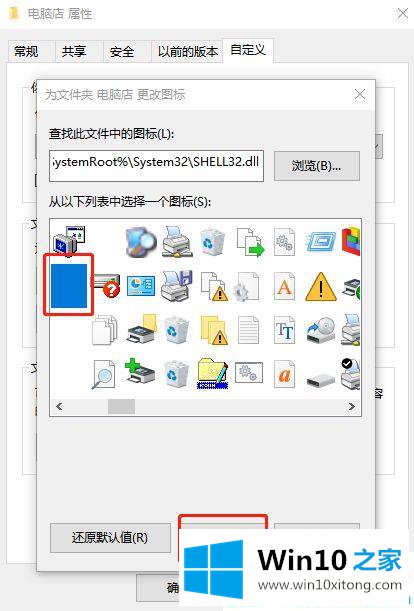
第四步:之后,电脑图标就变为透明了,如需文件夹名称也消失的话,右键文件夹选择"重命名"
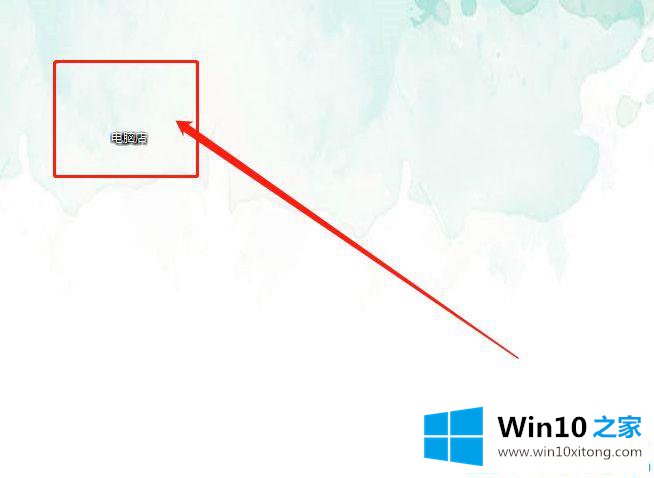
第五步:当鼠标定位在文件夹名称时,右键选择"插入Unicode控制字符",在其下级名单中,点击随意选项并按"回车"即可
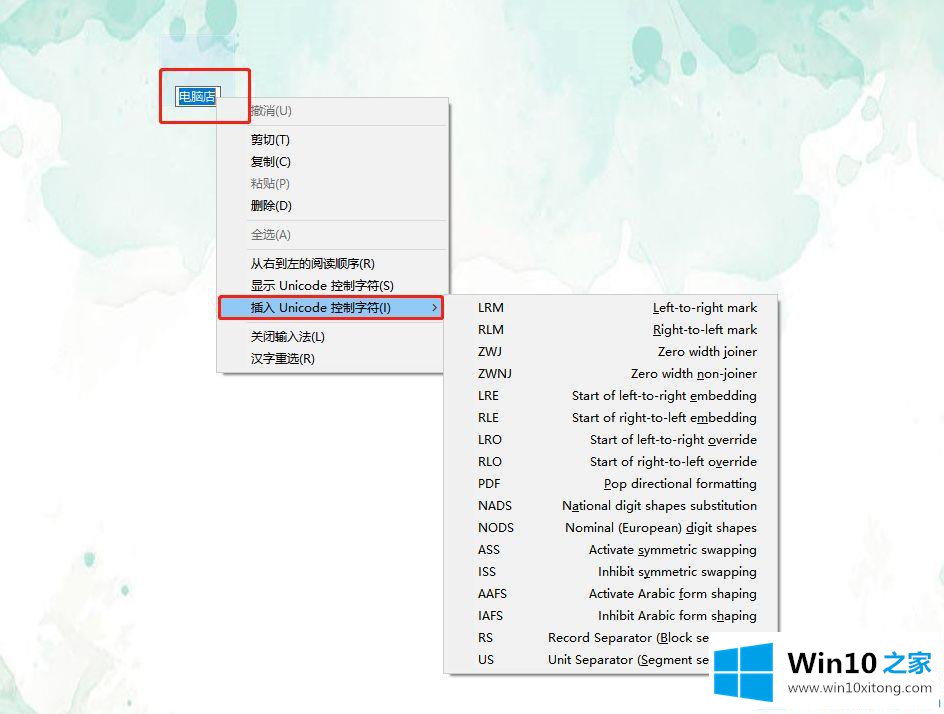
上面就是Win10系统如何创建透明文件夹的详细步骤,如果你也想设置这个一个文件夹,可以按照上面的步骤来操作哦。
最后给大家总结一下,今天的内容就是Win10系统如何创建透明文件夹的操作手法,谢谢各位对本站的支持。